что такое спрайт в скретче
Спрайты в Scratch
Что такое спрайт в Scratch?
Спрайт – это объект, выполняющий определенные действия в проекте, помимо выполнения команд обладающий способностью передвигаться.
Спрайты в Scratch: использование библиотеки
Проще всего для нас будет взять готовый спрайт из библиотеки. Чтобы открыть библиотеку спрайтов нужно нажать вот сюда:
Можно нажать либо на значок лупы, либо на значок котика, в любом случае откроется библиотека спрайтов. Здесь, воспользовавшись удобным поиском, мы можем выбрать из нужный нам спрайт с возможностью его редактировать.
Создание собственного спрайта в Scratch
Наводим мышкой на значок с котиком и в появившемся меню выбираем кисточку.
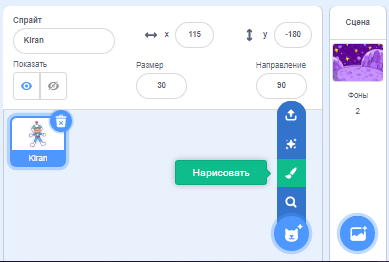
Откроется вот такой редактор, нарисуйте нужный вам объект, но следите, чтобы его центр был в центре перекрестия, как изображено на картинке ниже.
правильно:
неправильно:
Почему это так важно? Всё дело в том, что программа опирается не на центр созданного вами объекта, а на само перекрестие и область вокруг него. Если вы нарисуете свой объект где-то в стороне, то программа будет работать не с изображением, а с невидимой точкой, на которую было установлено перекрестие.
Редактирование спрайта в Scratch
В редакторе спрайта мы можем добавить текст, нарисовать что-нибудь с помощью инструмента «кисть», сделать заливку, поменять форму объекта и добавить фигуры.
Если мы хотим изменить размер объекта, нам нужна вкладка “Внешность”, в ней выберем блок «Установить размер…».
Также количество созданных спрайтов можно изменять с помощью команд «Дублировать» и «Удалить». Чтобы воспользоваться ими, наведите курсор на свой спрайт и нажмите по нему правой кнопкой мыши.
Добавление своего спрайта в Scratch
Импорт картинки для спрайта в Scratch с компьютера
Для добавления собственной картинки нажимаем на «загрузить спрайт» и выбираем нужный файл в появившемся окне. Удобнее будет работать с изображением в формате png.
Добавление картинки для спрайта из библиотеки стоковых изображений
Взять готовые картинки для спрайта можно из бесплатных библиотек со стоковыми фото. Заходите на сайт https://www.freepng.ru/ или любой другой библиотеки с png изображениями, нажимаете на лупу и вводите то, что вы бы хотели добавить. Листаете вниз и выбираете необходимую вам картинку, нажимаете на неё, а затем выбираете кнопку «Скачать».
После того, как файл скачался, заходим в Scratch и выбираем “загрузить спрайт”.
В проводнике найдите папку «Загрузки» (обычно все файлы скачиваются именно туда), найдите картинку, добавьте её. Дело осталось за малым, нужно всего лишь подогнать по размеру и всё, новый спрайт готов.
Scratch – визуальная среда программирования
Скретч создан как продолжение идей языка Лого и конструктора Лего. Скретч разрабатывается небольшой командой программистов для детей [4] в Массачусетском технологическом институте.
Программы на Скретче состоят из графических блоков, подписи к которым зависят от выбранного для интерфейса языка. Может быть выбран один из 50 языков интерфейса, включая русский.
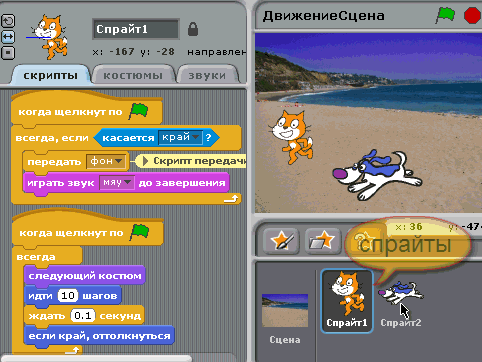
Интерфейс программы
Для создания программ в Скретче есть все необходимые средства, а кнопки интерфейса (от англ. interface — поверхность) программы открывают к ним доступ:
Какие исполнители алгоритмов есть в Скретче?
В Скретче всего два класса исполнителей алгоритмов: сцена и спрайты.
Что такое спрайт?
У каждого спрайта есть имя и личные вкладки скриптов, костюмов и звуков, которые открываются в центральном окне, если щелкнуть 1 раз по эскизу спрайта под сценой. Вокруг активного эскиза появляется синяя рамка.
Что такое сцена?
Сцена – содержит набор изображений, на фоне которых действуют спрайты. При включении программы автоматически создается фон сцены с именем – фон1: белый прямоугольник, имеющий 480 точек по ширине и 360 точек по высоте.
Сцена в проекте одна, но она может иметь множество изображений для фона. Чтобы отправить героев, например, в пустыню, достаточно добавить рисунок пустыни в список фонов. Фон можно нарисовать, нажав на кнопку рисовать, или взять готовый рисунок из файла с расширением JPG, BMP, PNG, GIF, нажав на кнопку импорт.
Сцена, как и спрайты, может иметь не только изображения, но и собственные звуки, а также скрипты.
Что такое фон
Фон сцены – это обычный рисунок, имеющий имя, которое можно изменить, и порядковый номер в списке фонов. Чтобы изменить внешний вид сцены, нужно добавить новые фоновые изображения. Новый фон можно нарисовать во встроенном графическом редакторе или взять готовый рисунок из файла с расширением JPG, BMP, PNG, GIF.
Как сделать скрипт?
Алгоритм создания скриптов
Скрипт запускают кнопкой, расположенной над сценой, или иным способом, определенным в заголовке скрипта. В итоге программа выполнится, то есть объект произведет определенные в скрипте действия.
Спрайт
Материал из Скретч Вики
Спрайты, созданные пользователями, загруженные или найденные в библиотеке спрайтов, являются объектами, которые выполняют действия в проекте. Во многих проектах, есть как минимум один спрайт, которые в отличие от сцены могут передвигаться на экране проекта.
Содержание
Спрайт
Составляющие Спрайта
Скрипты
В каждом спрайте проекта, есть область для редактирования скриптов, к примеру, пользователь может передать команду «Переместиться». Рядом с областью для редактирования есть палитра блоков, с помощью которых можно передавать программы спрайту, складывая из них скрипты в области редактирования. Если щёлкнуть на этот блок (скрипт) в области редактирования, то он начнётся его выполнение.
Костюмы
Помимо выполнения программы, спрайт может менять свой вид, или как говорят многие, менять костюм. Менять вид спрайта, можно напрямую или с помощью блоков в области редактирования скриптов. Чтобы менять костюмы напрямую, нужно перейти во вкладку «Костюмы», который находится рядом с вкладками «Скрипты» и «Звуки». В этой вкладке находится весь список костюмов, их можно редактировать, импортировать из библиотеки спрайтов или с компьютера, а можно и самому нарисовать новый костюм.
Звуки
А что таит за собой вкладка «Звуки»? В этой вкладке находится список звуков или музыки, который спрайт может издавать с помощью команд, в области редактирования. Звуки вы можете редактировать, импортировать из библиотеки или компьютера.
Экспорт
Помимо всего этого, можно спрайты экспортировать, а затем импортировать в другие проекты (вместе со звуками, скриптами и костюмами, в которых вы заложили). Чтобы это сделать, надо щёлкнуть по миниатюре спрайта правой кнопкой, который находится в списки спрайтов в левом и нижнем углу редактора проектов. Затем надо вам выбрать «Сохранить как локальный файл». Можно помимо этого всего, спрайт перетащить в рюкзак.
Пакет спрайтов
Пакет спрайтов — это тип проекта, обычно включающий несколько спрайтов. Для пакетов нет лимита на количество спрайтов. Пакеты спрайтов обычно включают в себя спрайты, объединённые одной темой. Например, могут быть пакеты спрайтов, включающие в себя автомобили, собак, динозавров и так далее. В идеале пользователь должен иметь авторские права на все спрайты. Пакет спрайтов также может называться коллекцией спрайтов или как-нибудь ещё. Пакеты спрайтов можно найти на сторонних сайтах, которые указаны на странице пакета спрайтов.
Спрайт

Иконка спрайта и сам спрайт на сцене
Кнопки создания спрайта
Спрайт – это объект, выполняющий какие-либо действия в проекте. Кроме выполнения команд, они умеют передвигаться, в отличие от сцены.
Содержание
Скриптинг [ ]
Костюм [ ]
Спрайт может иметь разные костюмы, чтобы по-разному выглядеть. Текущий костюм может быть изменён во вкладке «Костюм». Нужно просто нажать на нужную иконку костюма, чтобы изменить костюм в Графическом редакторе Скретч. Также во вкладке «Костюм» можно создать или удалить костюмы.
Экспорт [ ]
Спрайты (вместе со скриптами, костюмами и звуками ) могут быть экспортированы и импортированы в другой проект при необходимости. Для того, чтобы это сделать нужно нажать правой кнопкой мыши на иконку спрайта и выбрать «Сохранить на компьютер». Спрайт также может быть положен в рюкзак и перемещены в другой проект (только в онлайн версии Скретч 2.0).
Пакет спрайтов [ ]
Пакет спрайтов – это тип проекта, обычно включающий 10-30 спрайтов. Для пакетов нет лимита на количество спрайтов. Пакеты спрайтов обычно включают в себя спрайты, объединённые одной темой. Например, могут быть пакеты спрайтов, включающие в себя автомобили, собак, динозавров и так далее. В идеале пользователь должен иметь авторские права на все спрайты. Пакет спрайтов также может называться коллекцией спрайтов или как-нибудь ещё. Пакеты спрайтов можно найти на сторонних сайтах, которые указанны на странице пакета спрайтов.
Изменение стандартного спрайта [ ]
Главная статья: Как изменить стандартный спрайт
По умолчанию в новом проекте сразу появляется кот Скретч без скриптов. В Скретч 1.4 есть возможность изменить его, создав новый спрайт и экспортировав его в папку с костюмами с именем default.sprite.
В Squea [ ]
Спрайты
Слово «спрайт» часто используется в программировании игр для обозначения фигурок героев и предметов. Такие фигурки – это на самом деле рисунки или фотографии, то есть компьютерная графика.
Однако спрайт – не только картинка, это объект, наделенный программным кодом и как следствие свойствами и способностями. Со спрайтом можно взаимодействовать как с виртуальной сущностью, отдавать ей команды и получать от нее данные.
Кот в Scratch – не единственный объект-спрайт. Добавить на сцену другие можно несколькими способами: загрузить картинку с компьютера, нарисовать в самой среде программирования, выбрать из библиотеки. Для всего этого в Scratch предусмотрено специальное меню, которое находится внизу справа на панели спрайтов:
Пока ограничимся тем, что будем выбирать готовые спрайты из библиотеки. Для этого надо нажать лупу. Откроется библиотека, где можно найти подходящего героя.
После клика по нему он появится на сцене. Также на панели спрайтов под свойствами появится его иконка. Рядом с иконкой кота. Свойства объекта, где вы задаете ему имя, положение, размер и поворот, отображаются только для того спрайта, который выделен.
Если вы захотите удалить один из спрайтов, кликните по его иконке под свойствами. Этот спрайт станет выделенным, выбранным, иконка обрамится синим цветом и у нее появится крестик, кликнув по которому можно убрать спрайт из игры.
Когда в Scratch мы собираем блоки в программный код, этот код не существует в прострации сам по себе. Чаще всего он относится к какому-то спрайту. Другими словами, у каждого спрайта свой программный код, своя программа, свое предназначение. Герои могут «общаться» между собой через сигналы, которые посылают друг к другу. Но это другая история.
Сейчас надо запомнить, что когда мы работаем с блоками, следует обращать внимание на то, какой объект выделен. В Scratch появляется подсказка в верхнем правом углу поля редактора кода. Там бледным цветом отображается фигурка выделенного на данный момент спрайта. А значит весь код, который вы видите в рабочей области, относится только к данному герою.
Когда выделяется другой спрайт, то код предыдущего становится невидимым.
Нередко код одного спрайта оказывается похожим на другой. Например, оба героя ходят по сцене, просто с разной скоростью и в разные направления. Собирать два раза почти одинаковую комбинацию блоков – не слишком удачное решение. Проще скопировать программу одного спрайта, добавить ее другому, а потом немного изменить.
В Scratch копировать собранные в программу блоки можно как в пределах одного проекта, так и переносить копию в «рюкзаке» из одного проекта в другой. Рюкзак находится внизу интерфейса среды разработки.
Допустим, у нас есть проект под названием «Проект 1», где мы составили программу движения кота туда-сюда. Мы хотим скопировать этот код в «Проект 2». Тогда мы заходим в первый проект, открываем рюкзак и перетаскиваем сюда конструкцию блоков.
При этом надо помнить правило: переносится участок кода от верхнего блока, за который мы держимся, и блоки, расположенные ниже него. Если вы взялись за блок, расположенный где-то в середине программы, то верхние блоки оторвутся и не будут захвачены.
Положив в рюкзак программу, мы возвращаемся во второй проект. Выделяем спрайт, которому хотим добавить код. Открываем рюкзак и достаем из него нашу программу.
Чтобы скопировать программу одного спрайта на другой в пределах одного проекта, достаточно захватить код и бросить его на иконку другого спрайта, которая расположена под свойствами на панели спрайтов.
Если надо скопировать код в пределах одного спрайта, надо кликнуть по конструкции правой кнопкой мыши и в контекстном меню выбрать «Дублировать».
Также обратите внимание на пункт «Добавить комментарий». Программисты часто пользуются комментариями, чтобы пояснить себе и остальным, что делает та или иная часть программы. Ведь при взгляде на сложный код не всегда сразу можно понять, для чего он, и как все это работает.
Когда на сцене обитают несколько спрайтов, становится важным их положение относительно друг друга, их место на сцене. Как вы уже должны были понять, изучая панель свойств спрайта, положение героя задается координатами, то есть точкой на плоскости.
Хотя работу с фонами мы будем изучать позже, добавим на сцену координатную сетку. Это поможет нам сориентироваться в системе координат Скретча. Чтобы выбрать фон из библиотеки, надо нажать на лупу в меню сцены, которое находится в нижнем правом углу окна, на панели «Сцена».
Откроется библиотека фонов, прокрутите ее в самый низ и выберите фон «Xy-grid». На сцене появится координатная сетка.
Давайте уменьшим размер наших спрайтов раза в два, то есть примерно до 50%, чтобы они не занимали большую площадь сцены, а больше походили на точку. Теперь поиграем с их координатами. Для этого можно менять значения x и y на панели свойств и смотреть, где после этого окажется герой. Или просто перетаскивать мышью спрайт на сцене и смотреть как меняются x и y в свойствах.
Например, если x = 0, y = 150, спрайт окажется в центре по горизонтали и вверху по вертикали. Если x = 200, y = 0, то спрайт окажется справа по горизонтали и в центре по вертикали.
На самом деле не обязательно до запуска программы устанавливать спрайты в нужное место с помощью мыши или панели свойств. Обычно это делают программно, с помощью специальных блоков кода, находящихся в разделе «Движение». Одним из управляющих местоположением блоков является команда «перейти в x: … y: …». Вместо точек указываются желаемые координаты.
Эта команда быстро перебрасывает спрайт в заданную точку, поэтому ее часто используют в начале программы:
В приведенном примере, где бы ни стоял на сцене спрайт до запуска программы, как только будет нажат зеленый флажок, герой тут же окажется в точке (0; 50).
Отметим напоследок про слои. Наше пространство не двумерное, как плоскость, а трехмерное. У нас есть высота, ширина и длина. Хотя Scratch позволяет создавать только двумерные анимации, на самом деле даже в 2D-анимации есть своего рода третье измерение. Это слои.
Пусть по сцене перемещаются два спрайта. Что будет когда их координаты совпадут? Ничего. Они не столкнуться и не затормозят друг друга. Один спрайт пройдет как бы позади другого, а другой – поверх первого. Каждый живет на своем слое плоскости и ему нет дела до другого.
Однако бывает важно, слой какого спрайта расположен выше, то есть впереди. Посмотрите на рисунок:
Слева слой ракеты расположен выше, слоя кота. Справа, наоборот, кот находится над ракетой.
В Scratch изменить очередность слоев можно как мышкой на сцене, так и с помощью блоков кода. Чтобы это сделать первым способом, надо взять тот спрайт, который должен быть над, и кинуть его на спрайт, чей слой должен быть под.
Блоки изменения очередности слоев находятся в фиолетовой секции «Внешний вид». Это команды «перейти на передний/задний фон» и «перейти вперед/назад на … слоя».
Составьте программу, в которой один спрайт постоянно ходит за указателем мыши, а второй – находится в центре сцены и, стоя на одном месте, медленно крутится по часовой стрелке. Слой первого объекта должен быть над слоем второго.
Для выполнения задания потребуются две дополнительные команды – «повернуться к указатель мыши», «повернуть по часовой стрелке на … градусов» (вместо слов «по часовой стрелке» на блоке изображена дуговая стрелка).
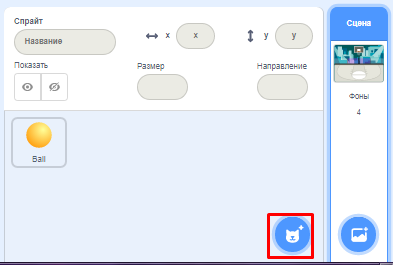
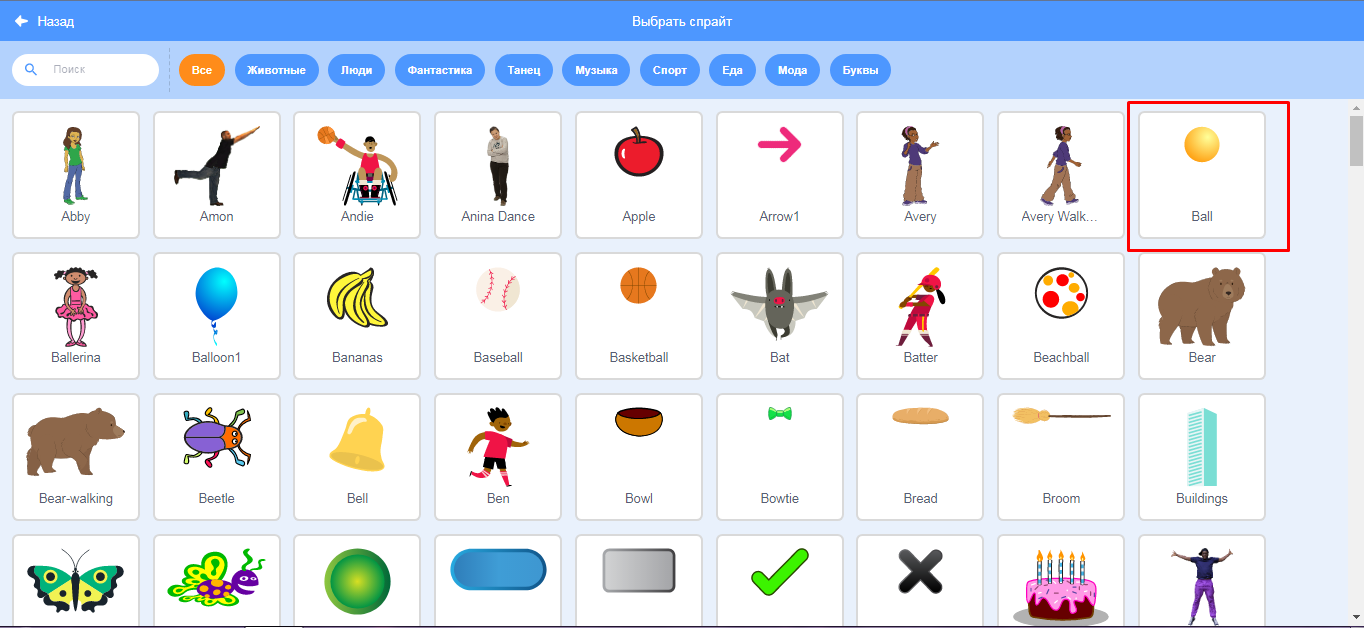
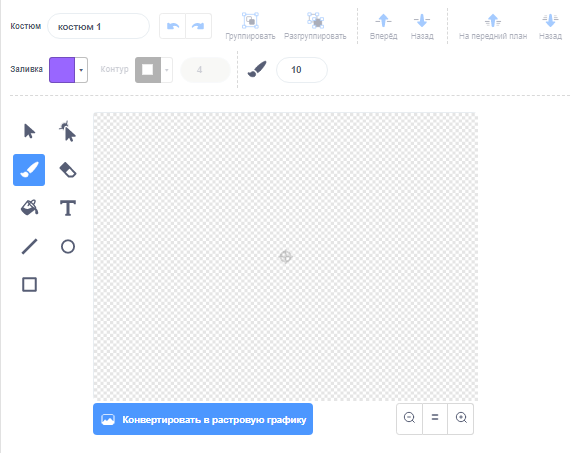
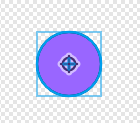
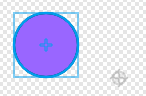
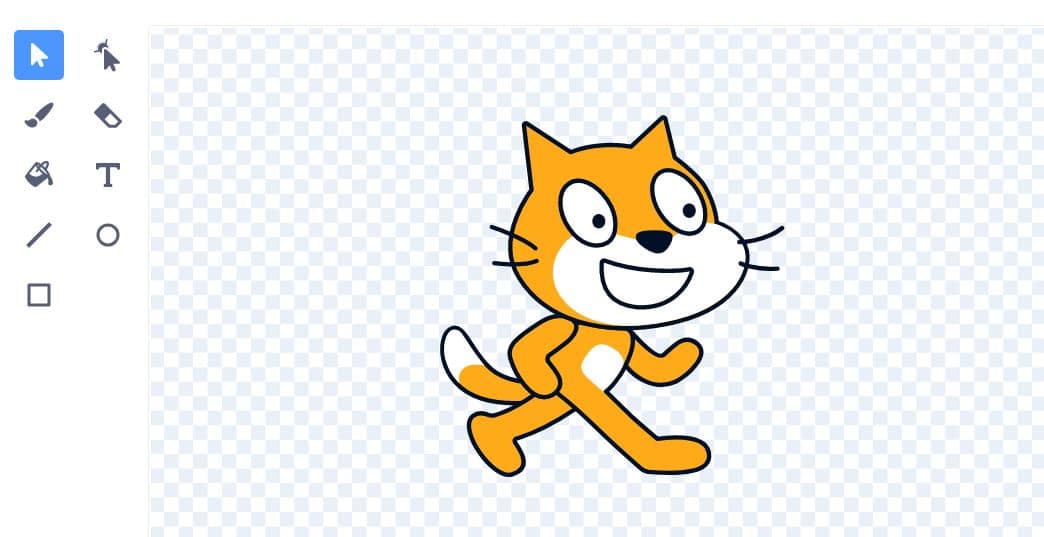
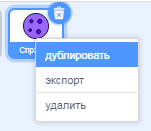

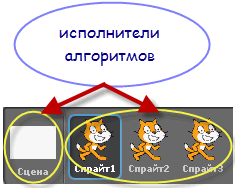
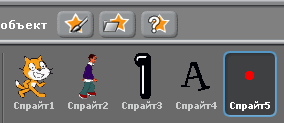
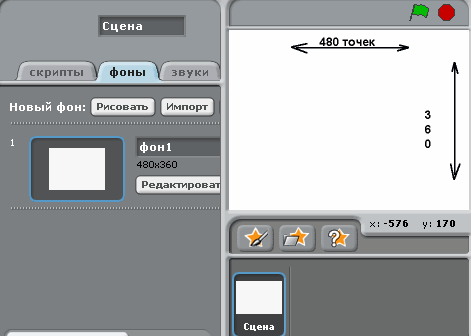
.png)
.png)
